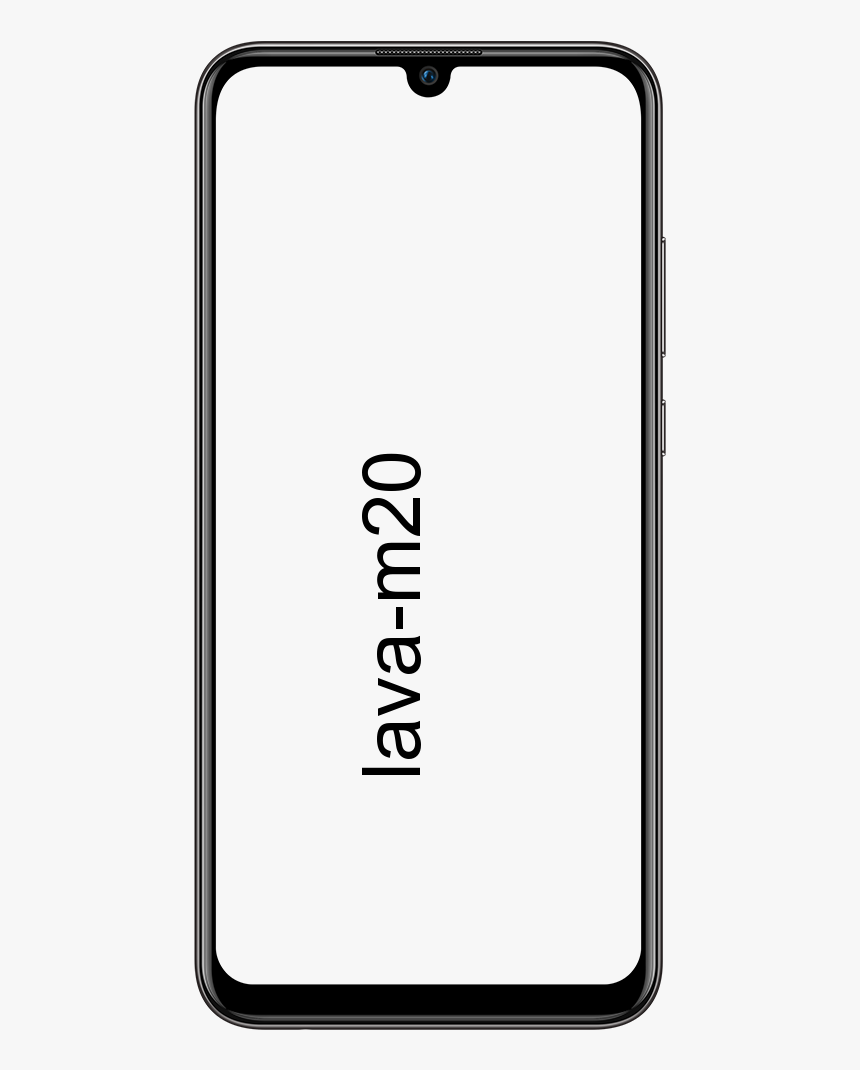Koraci za ispravljanje mobilnog ažuriranja nisu uspjeli na iPhoneu
Pitate li se popraviti Neuspješno ažuriranje mobilne mreže iPhone ? Neki korisnici iPhonea rekli su da njihova mobilna povezanost i mobilni podaci nedavno nisu uspjeli, a iPhone je prestao raditi na slanju ili primanju poziva ili pristupu Internetu. Konkretno, nakon instaliranja ili preuzimanja ažuriranja za iOS 12.1.2, iOS 12.1.4 ili iOS 12.1.3.
Nemoć za iPhone da uspostavi veze s mrežom prolazi Nema usluge poruka koja se nalazi u gornjem lijevom kutu iPhone zaslona. Ovdje se obično prikazuje signal prijema ili nosača. Svakako, na zaslonu iPhonea pojavljuje se obavijest koja kaže:
Nije uspjelo ažuriranje mobilne mreže - vaš iPhone ne može slati ili primati pozive niti pristupiti mobilnim podacima dok se ne ažurira.
U ovom ćete članku naučiti neke metode za ponovno pokretanje mobilnih podataka i mobilnih usluga na iPhoneu.
Ali prije svega moraš provjerite dostupna ažuriranja softvera iOS sustava . Međutim, ako je dostupno ažuriranje za iOS, trebali biste ga instalirati. Također se pomaknite u Postavke> Općenito> Ažuriranje softvera ili povezivanjem iPhonea s iTunesom na računalu i provjerom ima li tamo ažuriranja.
Imajte na umu da bi za neke korisnike dolje navedeni trikovi mogli riješiti problem Neuspješno servisiranje i mobilno ažuriranje na njihovom iPhoneu. Ali nije za druge korisnike. Još jedna vrlo iritirajuća metoda je samo ponovno pokretanje iPhonea svaki put kada želite uslugu. Međutim, čini se da će iPhoneu nakratko omogućiti mobilnu uslugu. Koraci za prisilno ponovno pokretanje različitih verzija iPhonea dalje su u nastavku, u dodatnim koracima za rješavanje problema.
Kako riješiti neuspješno mobilno ažuriranje i nema problema s uslugom na iPhoneu putem iOS 12.1.2, iOS 12.1.3, iOS 12.1.4

Možda možete riješiti problem s mobilnom mrežom s uslugom No Service prelaskom na sljedeći način brisanja SIM kartice i ponovnog pokretanja iPhonea:
Korak 1:
Isključite iPhone
Korak 2:
Izbrišite SIM karticu s iPhonea
Korak 3:
Omogućite iPhone
Korak 4:
Ponovno stavite SIM karticu u iPhone
Pričekajte malo, a iPhone bi trebao povratiti mobilnu uslugu i ukloniti pogrešku Bez usluge. Rijetko kad želite još jednom ponovno pokrenuti iPhone.
nfl igra prolazi besplatno kodi
Kako prilagoditi mobilne postavke
Ostale trenutne metode privremenog rješavanja ovog problema s mobilnim podacima na iPhoneu uključuju isključivanje Wi-Fi poziva i prilagođavanje LTE postavki podataka samo podacima osim glasa i podataka. Za neke korisnike ovo bi moglo biti neprihvatljivo kao trajni popravak, ali opet je ovo metoda. Dakle, morate odlučiti isplati li se uopće privremeni isključivanje Wi-Fi poziva i LTE glasa imati mobilnu podatkovnu vezu.
Korak 1:
Pređite na aplikaciju Postavke na iPhoneu s problemom mobilnih podataka
Korak 2:
Zatim prijeđite na Cellular settings
Korak 3:
Odaberite Wi-Fi pozivanje i onemogućite značajku Wi-Fi pozivanja. Samo ovo moglo bi riješiti problem za neke korisnike
Korak 4:
Zatim se vratite na Cellular settings, ovoga puta odabirom Cellular Data Options
Korak 5:
Kliknite Omogući LTE i odaberite postavku Samo podaci
Korak 6:
Vratite se natrag u Postavke
Za puno iPhone korisnika, njihova će se mobilna usluga oporaviti i ponovno početi raditi. Međutim, dolazi na štetu privremenog gubitka glasovnih LTE ili Wi-Fi poziva. Neki korisnici iPhonea mogli bi otkriti da je samo odabir jedne od gore navedenih izmjena postavki dovoljan da riješi i svoje probleme sa stanicom.
Također možete ponovno pokrenuti iPhone da bi ove izmjene postavki stupile na snagu. Ali nakon toga sigurno ništa ne može naštetiti. Složeno ponovno pokretanje nije potrebno, pa bi samo onemogućavanje ili omogućavanje iPhonea trebalo učiniti trik.
Instalirajte i provjerite ažuriranja mobilnog operatera
Neki korisnici iPhonea mogu na svojim telefonima dobiti poruku o pogrešci Cellular Update Failed. U tom slučaju moraju pokušati provjeriti ažuriranje postavki mobilnog operatera za iPhone pomoću davatelja usluga mobilne telefonije. Možete ga i instalirati ako je dostupan. To su ažuriranja vašeg davatelja usluga koja su odvojena od općih ažuriranja iOS softvera od Applea. Evo kako provjeriti i instalirati ažuriranje mobilnog operatera, ako je dostupno:
Korak 1:
Spojite iPhone na wi-fi mrežu ako nije povezan ni s kim
Korak 2:
Idite na aplikaciju Postavke na iPhoneu, a zatim prijeđite na Općenito
tamil kodi addon zip preuzimanje
Korak 3:
Odaberite About i pomaknite se dolje do odjeljka 'Carrier', a zatim pričekajte neko vrijeme, ako se pojavi ažuriranje mobilnog operatera, kliknite Update da biste ga instalirali na iPhone
Nisu svima dostupna ažuriranja o mobilnom operateru, ali morate provjeriti imate li ih. Također, neki korisnici rješavaju probleme s mobilnom vezom iPhonea samo instaliranjem takvog ažuriranja mobilnog operatera, pa ga morate isplatiti provjeriti.
Koraci dodatnih ćelijskih problema

Ako ste isprobali sve gore spomenute korake i dalje imate problema s mobilnom vezom iPhonea, možda biste trebali isprobati sljedeće korake za rješavanje problema:
- Morate ponovno pokrenuti iPhone, a postupak je različit na većini iPhone uređaja.
- Također resetirajte mrežne postavke na iPhoneu, iako imajte na umu da želite zabilježiti internetske lozinke da biste ih ponovo unijeli s drugim mrežnim prilagodbama.
- Ako iPhone može slati i primati pozive, ali ne može slati ili primati podatke, isprobajte ove trikove kako mobilni podaci prestaju raditi na iPhoneu.
- Napravite sigurnosnu kopiju iPhonea na iCloud ili iTunes, a zatim oporavite iPhone iz te sigurnosne kopije
- Provjerite ima li općih ažuriranja softvera sustava u iOS-u pomicanjem na Postavke> Općenito> Ažuriranje softvera
- Također se obratite svom davatelju mobilne usluge i / ili Appleu za daljnja pitanja. Ako nijedna od gore navedenih metoda i koraka nije riješila probleme s mobitelom na iPhoneu. Možda biste željeli preusmjeriti svoje rješavanje problema na službene izvore
Imao sam izravnog iskustva u rješavanju ovog specifičnog problema sa stanicom iPhonea tijekom praznika kada je vaš rođak iPhone izgubio sve mobilne sposobnosti nakon instalacije ili preuzimanja najnovijeg ažuriranja softvera iOS. Gdje je iPhone zapeo Nema usluge i imati Nije uspjelo ažuriranje mobilne mreže poruka koja se neprestano pojavljuje na zaslonu, ne može ništa učiniti na mreži. Samo uzmite u obzir da je iPhone mobitel, a nepostojanje mobilne veze razumljivo je iritantno.
Ako su problemi s mobilnom mrežom rezultat pogreške u verziji iOS-a. Tada će najnovije ažuriranje iOS-a u potpunosti riješiti problem. Kako je nejasno hoće li se i kada to dogoditi. Osim toga, uvijek je dobar savjet da budete u toku s ažuriranjima softvera sustava. Ako najnovije ažuriranje softvera može popraviti poznate probleme s mobilnim podacima s iPhoneom. Tada ćete gotovo sigurno trebati izmijeniti postavku LTE podataka natrag u Voice & Data. Također, možete ponovo uključiti Wi-Fi pozive na iPhoneu kako biste te nevjerojatne značajke mogli koristiti kao i obično.
Zaključak:
Jesu li gornje metode radile na rješavanju problema s mobilnim podacima i celularnom vezom na iPhoneu? Je li to popravilo vašu pogrešku Nema usluge i poruke pogreške Carrier Update Failed na vašem iPhoneu? Imate li druge metode za rješavanje ovih problema pomoću usluge iPhone? Javite nam svoja razmišljanja u odjeljku za komentare u nastavku!
Također pročitajte: